认识React
- React是一个用于构建用户界面的JavaScript库。
- React主要用于构建UI,很多人认为React是MVC中的V,即视图。
- React起源于Facebook的内部项目,用来架设Instagram的网站,并于2013年5月开源。
- React拥有较高的性能,代码逻辑非常简单,越来越多的人已开始关注和实用它。
React特点
- 声明式设计 - React**采用声明范式**,可以轻松描述应用。
- 高效 - React通过对DOM的模拟,最大限度地减少与DOM的交互。
- 灵活 - React可以与已知的库或框架很好地配合。
- JSX - JSX是JavaScript语法的扩展。React开发不一定适用JSX,但我们建议使用它。
- 组件 - 通过React构建组件,使得代码更加容易得到复用,能够很好的应用在大项目的开发中。
- 单向响应的数据流 - React 实现了单项的数据流,从而减少了重复代码,这也是它为什么比传统数据绑定更简单。
基础知识
在学习React之前,需要具备一下基础知识:
- HTML5
- CSS
- JavaScript
简单实例
<div id="example"></div>
<script type="text/babel">
ReactDOM.render(
<h1>Hello World!</h1>
document.getElementById('example')
);
</script>React安装
使用库:
<script src="build/react.js"></script>
<script src="build/react-dom.js"></script>
<script src="https://unpkg.com/babel-core@5.8.38/browser.min.js"></script>使用实例:
输出Hello, world!
<!DOCTYPE html>
<html>
<head>
<meta charset="UTF-8" />
<title>Hello React!</title>
<script src="build/react.js"></script>
<script src="build/react-dom.js"></script>
<script src="https://unpkg.com/babel-core@5.8.38/browser.min.js"></script>
</head>
<body>
<div id="example"></div>
<script type="text/babel">
ReactDOM.render(
<h1>Hello, world!</h1>,
document.getElementById('example')
);
</script>
</body>
</html>实例解析:
实例中我们引入了三个库: react.js 、react-dom.js 和 browser.min.js:
- react.js - React 的核心库
- react-dom.js - 提供与 DOM 相关的功能
- browser.min.js - 用于将 JSX 语法转为 JavaScript 语法
ReactDOM.render(
<h1>Hello, world!</h1>,
document.getElementById('example')
);以上代码将一个 h1 标题,插入 id=”example” 节点中。
注意:如果我们需要使用 JSX,则 script标签的 type 属性需要设置为 text/babel
通过npm使用React
我们建议在 React 中使用 CommonJS 模块系统,比如 browserify 或 webpack,本教程使用 webpack。
安装全局包
$ npm install babel -g
$ npm install webpack -g
$ npm install webpack-dev-server -g创建根目录
创建一个根目录,名称为mazouriApp,再使用npm init初始化,生成package.json文件:
添加依赖包及插件
因为我们要使用React,所以我们需要先安装它, –save命令用于将包添加至package.json文件
npm install react --save
npm install react-dom --save同时我们也需要安装一些babel插件
npm install babel-core
npm install babel-loader
npm install babel-preset-react
npm install babel-preset-es2015创建文件
接下来我们创建一些必要的文件:
touch index.html
touch App.jsx
touch main.js
touch webpack.config.js设置编译器、服务器、载入器
打开webpack.config.js 文件添加以下代码:
var config = {
entry: './main.js',
outout: {
path: './',
filename: 'index.js',
},
devServer: {
inline: true,
port: 7777
},
module: {
loaders: [{
test: /\.jsx?$/,
exclude: /node_moudules/,
loader: 'babel-loader',
query: {
presets: ['es2015', 'react']
}
}]
}
}
module.exports = config;- entry: 指定打包的入口文件main.js
- output: 配置打包结果,path定义了输出的文件夹,filename则定义了打包结果文件的名称
- devServer: 设置服务器端口号为7777,端口号你可以自己设定
- module: 定义了对模块的处理逻辑,这里可以用loaders定义一些列的加载器,以及一些正则。当需要加载的文件匹配test的正则时,就会调用后面的loader对文件进行处理,这正是webpack强大的原因
现在打开 package.json 文件,找到 “scripts” 中的 “test” “echo \”Error: no test specified\” && exit 1” 使用以下代码替换:
"start": "webpack-dev-server --hot"替换后的 package.json 文件 内容如下:
{
"name": "mazouri-react-demo",
"version": "1.0.0",
"description": "我的react demo",
"main": "index.js",
"scripts": {
"start": "webpack-dev-server --hot"
},
"author": "",
"license": "ISC",
"dependencies": {
"react": "^15.3.1",
"react-dom": "^15.3.1"
}
}现在我们可以使用 npm start 命令来启动服务。–hot 命令会在文件变化后重新载入,这样我们就不需要在代码修改后重新刷新浏览器就能看到变化。
index.html
设置 div id = “app” 为我们应用的根元素,并引入 index.js 脚本文件
<!DOCTYPE html>
<html>
<head>
<meta charset = "UTF-8">
<title>mazouri React demo</title>
</head>
<body>
<div id = "app"></div>
<script src = "index.js"></script>
</body>
</html>App.jsx 和 main.js
这是第一个 react 组件,这个组件将输出 Hello World!!!。
import React from 'react';
class App extends React.Component {
render() {
return (
<div>
Hello World!!!<br />
这是mazouri react app的一个demo
</div>
);
}
}
export default App;我们需要引入组件并将其渲染到根元素 App 上,这样我们才可以在浏览器上看到它
import React from 'react';
import ReactDOM from 'react-dom';
import App from './App.jsx';
ReactDOM.render(<App />, document.getElementById('app'))如果想要组件可以在任何的应用中使用,需要在创建后使用 export 将其导出,在使用组件的文件使用 import 将其导入。
运行服务
完成以上配置后,我们即可运行该服务:
$ npm startJSX
React 使用JSX来代替常规的JavaScript。
JSX是一个看起来很像XML的JavaScript语法扩展。
我们不需要一定使用JSX,但它有以下优点:
- JSX执行更快,因为它在编译为JavaScript代码后进行了优化
- 它是类型安全的,在编译过程中就能发现错误
- 使用JSX编写模版更加简单快速
使用JSX
JSX看起来类似HTML,我们可以看下实例:
ReactDOM.render(
<h1>Hello, world!</h1>,
document.getElementById('example')
);我们可以在上面代码中嵌套多个HTML标签,需要使用一个div元素包裹它,实例中的p元素添加了自定义属性data-myattribute,添加自定义属性需要使用data-前缀。
ReactDOM.render(
<div>
<h1>标题</h1>
<h2>React初探</h2>
<p data-myattribute = "somevalue">这是一个段落</p>
</div>
,
document.getElementById('example')
);独立文件
你的React JSX 代码可以放在一个独立文件上,例如我们创建一个helloworld_react.js文件,代码如下:
ReactDOM.render(
<h1>Hello, world!</h1>,
document.getElementById('example')
);然后在 HTML 文件中引入该 JS 文件:
<body>
<div id="example"></div>
<script type="text/babel" src="helloworld_react.js"></script>
</body>JavaScript 表达式
我们可以在 JSX 中使用 JavaScript 表达式。表达式写在花括号 {} 中。实例如下:
ReactDOM.render(
<div>
<h1>{1+1}</h1>
</div>
,
document.getElementById('example')
);在 JSX 中不能使用 if else 语句,但可以使用 conditional (三元运算) 表达式来替代。以下实例中如果变量 i 等于 1 浏览器将输出 true, 如果修改 i 的值,则会输出 false.
ReactDOM.render(
<div>
<h1>{i == 1 ? 'True!' : 'False'}</h1>
</div>
,
document.getElementById('example')
);样式
React 推荐使用内联样式。我们可以使用 camelCase 语法来设置内联样式. React 会在指定元素数字后自动添加 px 。以下实例演示了为 h1 元素添加 myStyle 内联样式:
var myStyle = {
fontSize: 100,
color: '#FF0000'
};
ReactDOM.render(
<h1 style = {myStyle}>菜鸟教程</h1>,
document.getElementById('example')
);注释
注释需要写在花括号中,实例如下:
ReactDOM.render(
<div>
<h1>React初探</h1>
{/*注释...*/}
</div>,
document.getElementById('example')
);数组
JSX 允许在模板中插入数组,数组会自动展开所有成员:
var arr = [
<h1>React初探</h1>,
<h2>学习React技术!</h2>,
];
ReactDOM.render(
<div>{arr}</div>,
document.getElementById('example')
);HTML 标签 vs. React 组件
React 可以渲染 HTML 标签 (strings) 或 React 组件 (classes)。
要渲染 HTML 标签,只需在 JSX 里使用小写字母的标签名。
var myDivElement = <div className="foo" />;
ReactDOM.render(myDivElement, document.getElementById('example'));要渲染 React 组件,只需创建一个大写字母开头的本地变量。
var MyComponent = React.createClass({/*...*/});
var myElement = <MyComponent someProperty={true} />;
ReactDOM.render(myElement, document.getElementById('example'));React 的 JSX 使用大、小写的约定来区分本地组件的类和 HTML 标签。
注意:由于 JSX 就是 JavaScript,一些标识符像 class 和 for 不建议作为 XML 属性名。作为替代,React DOM 使用 className 和 htmlFor 来做对应的属性。
React 组件
这节我们讨论如何使用组件使得我们的应用更容易来管理。
接下来我们封装一个输出”Hello world!”的组件,组件名为HelloMessage:
var HelloMessage = React.createClass({
render: function() {
return <h1>Hello World!</h1>;
}
});
ReactDOM.render(
<HelloMessage />,
document.getElementById('example')
);实例解析:
React.createClass 方法用于生成一个组件类 HelloMessage。
实例组件类并输出信息。
注意,原生 HTML 元素名以小写字母开头,而自定义的 React 类名以大写字母开头,比如 HelloMessage 不能写成 helloMessage。除此之外还需要注意组件类只能包含一个顶层标签,否则也会报错。
如果我们需要向组件传递参数,可以使用 this.props 对象,实例如下:
var HelloMessage = React.createClass({
render: function() {
return <h1>Hello {this.props.name}</h1>;
}
});
ReactDOM.render(
<HelloMessage name="Runoob" />,
document.getElementById('example')
);以上实例中 name 属性通过 this.props.name 来获取.
注意,在添加属性时, class 属性需要写成 className ,for 属性需要写成 htmlFor ,这是因为 class 和 for 是 JavaScript 的保留字。复合组件
我们可以通过创建多个组件来合成一个组件,即把组件的不同功能点进行分离。
以下实例我们实现了输出网站名字和网址的组件:
var WebSite = React.createClass({
render: function() {
return (
<div>
<Name name={this.props.name} />
<Link site={this.props.site} />
</div>
);
}
});
var Name = React.createClass({
render: function() {
return (
<h1>{this.props.name}</h1>
);
}
});
var Link = React.createClass({
render: function() {
return (
<a href={this.props.site}>
{this.props.site}
</a>
);
}
});
React.render(
<WebSite name="Geek马走日" site="https://github.com/mazouri" />,
document.getElementById('example')
);实例中 WebSite 组件使用了 Name 和 Link 组件来输出对应的信息,也就是说 WebSite 拥有 Name 和 Link 的实例
React State(状态)
React 把组件看成是一个状态机(State Machines)。通过与用户的交互,实现不同状态,然后渲染 UI,让用户界面和数据保持一致。
React 里,只需更新组件的 state,然后根据新的 state 重新渲染用户界面(不要操作 DOM)。
以下实例中创建了 LikeButton 组件,getInitialState 方法用于定义初始状态,也就是一个对象,这个对象可以通过 this.state 属性读取。当用户点击组件,导致状态变化,this.setState 方法就修改状态值,每次修改以后,自动调用 this.render 方法,再次渲染组件。
var LikeButton = React.createClass({
getInitialState: function() {
return {liked: false};
},
handleClick: function(event) {
this.setState({liked: !this.state.liked});
},
render: function() {
var text = this.state.liked ? '喜欢' : '不喜欢';
return (
<p onClick={this.handleClick}>
你<b>{text}</b>我。点我切换状态。
</p>
);
}
});
React.render(
<LikeButton />,
document.getElementById('example')
);React Props
state 和 props 主要的区别在于 props 是不可变的,而 state 可以根据与用户交互来改变。这就是为什么有些容器组件需要定义 state 来更新和修改数据。 而子组件只能通过 props 来传递数据
使用 Props
以下实例演示了如何在组件中使用 props:
var HelloMessage = React.createClass({
render: function() {
return <h1>Hello {this.props.name}</h1>;
}
});
ReactDOM.render(
<HelloMessage name="Runoob" />,
document.getElementById('example')
);实例中 name 属性通过 this.props.name 来获取。
默认 Props
你可以通过 getDefaultProps() 方法为 props 设置默认值,实例如下:
var HelloMessage = React.createClass({
getDefaultProps: function() {
return {
name: 'Runoob'
};
},
render: function() {
return <h1>Hello {this.props.name}</h1>;
}
});
ReactDOM.render(
<HelloMessage />,
document.getElementById('example')
);State 和 Props
以下实例演示了如何在应用中组合使用 state 和 props 。我们可以在父组件中设置 state, 并通过在子组件上使用 props 将其传递到子组件上。在 render 函数中, 我们设置 name 和 site 来获取父组件传递过来的数据
var WebSite = React.createClass({
getInitialState: function() {
return {
name: "Geek马走日",
site: "https://github.com/mazouri"
};
},
render: function() {
return (
<div>
<Name name={this.state.name} />
<Link site={this.state.site} />
</div>
);
}
});
var Name = React.createClass({
render: function() {
return (
<h1>{this.props.name}</h1>
);
}
});
var Link = React.createClass({
render: function() {
return (
<a href={this.props.site}>
{this.props.site}
</a>
);
}
});
React.render(
<WebSite />,
document.getElementById('example')
);Props 验证
Props 验证使用 propTypes,它可以保证我们的应用组件被正确使用,React.PropTypes 提供很多验证器 (validator) 来验证传入数据是否有效。当向 props 传入无效数据时,JavaScript 控制台会抛出警告。
以下实例创建一个 Mytitle 组件,属性 title 是必须的且是字符串,如果是一个数字则会报错 :
var title = "React 初探";
// var title = 123;
var MyTitle = React.createClass({
propTypes: {
title: React.PropTypes.string.isRequired,
},
render: function() {
return <h1> {this.props.title} </h1>;
}
});
ReactDOM.render(
<MyTitle title={title} />,
document.getElementById('example')
);更多验证器说明如下:
React.createClass({
propTypes: {
// 可以声明 prop 为指定的 JS 基本数据类型,默认情况,这些数据是可选的
optionalArray: React.PropTypes.array,
optionalBool: React.PropTypes.bool,
optionalFunc: React.PropTypes.func,
optionalNumber: React.PropTypes.number,
optionalObject: React.PropTypes.object,
optionalString: React.PropTypes.string,
// 可以被渲染的对象 numbers, strings, elements 或 array
optionalNode: React.PropTypes.node,
// React 元素
optionalElement: React.PropTypes.element,
// 用 JS 的 instanceof 操作符声明 prop 为类的实例。
optionalMessage: React.PropTypes.instanceOf(Message),
// 用 enum 来限制 prop 只接受指定的值。
optionalEnum: React.PropTypes.oneOf(['News', 'Photos']),
// 可以是多个对象类型中的一个
optionalUnion: React.PropTypes.oneOfType([
React.PropTypes.string,
React.PropTypes.number,
React.PropTypes.instanceOf(Message)
]),
// 指定类型组成的数组
optionalArrayOf: React.PropTypes.arrayOf(React.PropTypes.number),
// 指定类型的属性构成的对象
optionalObjectOf: React.PropTypes.objectOf(React.PropTypes.number),
// 特定 shape 参数的对象
optionalObjectWithShape: React.PropTypes.shape({
color: React.PropTypes.string,
fontSize: React.PropTypes.number
}),
// 任意类型加上 `isRequired` 来使 prop 不可空。
requiredFunc: React.PropTypes.func.isRequired,
// 不可空的任意类型
requiredAny: React.PropTypes.any.isRequired,
// 自定义验证器。如果验证失败需要返回一个 Error 对象。不要直接使用 `console.warn` 或抛异常,因为这样 `oneOfType` 会失效。
customProp: function(props, propName, componentName) {
if (!/matchme/.test(props[propName])) {
return new Error('Validation failed!');
}
}
},
/* ... */
});React 组件 API
这节我们将讨论 React 组件 API。我们将讲解以下7个方法:
- 设置状态:setState
- 替换状态:replaceState
- 设置属性:setProps
- 替换属性:replaceProps
- 强制更新:forceUpdate
- 获取DOM节点:findDOMNode
- 判断组件挂载状态:isMounted
设置状态:setState
setState(object nextState[, function callback])参数说明
- nextState,将要设置的新状态,该状态会和当前的state合并
- callback,可选参数,回调函数。该函数会在setState设置成功,且组件重新渲染后调用
callback,可选参数,回调函数。该函数会在setState设置成功,且组件重新渲染后调用
关于setState
不能在组件内部通过this.state修改状态,因为该状态会在调用setState()后被替换
setState()并不会立即改变this.state,而是创建一个即将处理的state。setState()并不一定是同步的,为了提升性能React会批量执行state和DOM渲染。
setState()总是会触发一次组件重绘,除非在shouldComponentUpdate()中实现了一些条件渲染逻辑
实例
var Counter = React.createClass({
getInitialState: function () {
return { clickCount: 0 };
},
handleClick: function () {
this.setState(function(state) {
return {clickCount: state.clickCount + 1};
});
},
render: function () {
return (<h2 onClick={this.handleClick}>点我!点击次数为: {this.state.clickCount}</h2>);
}
});
ReactDOM.render(
<Counter />,
document.getElementById('message')
);实例中通过点击 h2 标签来使得点击计数器加 1
替换状态:replaceState
replaceState(object nextState[, function callback])- nextState,将要设置的新状态,该状态会替换当前的state
- callback,可选参数,回调函数。该函数会在replaceState设置成功,且组件重新渲染后调用
replaceState()方法与setState()类似,但是方法只会保留nextState中状态,原state不在nextState中的状态都会被删除。
设置属性:setProps
setProps(object nextProps[, function callback])- nextProps,将要设置的新属性,该状态会和当前的props合并
- callback,可选参数,回调函数。该函数会在setProps设置成功,且组件重新渲染后调用
设置组件属性,并重新渲染组件。
props相当于组件的数据流,它总是会从父组件向下传递至所有的子组件中。当和一个外部的JavaScript应用集成时,我们可能会需要向组件传递数据或通知React.render()组件需要重新渲染,可以使用setProps()。
更新组件,我可以在节点上再次调用React.render(),也可以通过setProps()方法改变组件属性,触发组件重新渲染
替换属性:replaceProps
replaceProps(object nextProps[, function callback])- nextProps,将要设置的新属性,该属性会替换当前的props
- callback,可选参数,回调函数。该函数会在replaceProps设置成功,且组件重新渲染后调用
replaceProps()方法与setProps类似,但它会删除原有props
强制更新:forceUpdate
forceUpdate([function callback])- callback,可选参数,回调函数。该函数会在组件render()方法调用后调用
forceUpdate()方法会使组件调用自身的render()方法重新渲染组件,组件的子组件也会调用自己的render()。但是,组件重新渲染时,依然会读取this.props和this.state,如果状态没有改变,那么React只会更新DOM。
forceUpdate()方法适用于this.props和this.state之外的组件重绘(如:修改了this.state后),通过该方法通知React需要调用render()
一般来说,应该尽量避免使用forceUpdate(),而仅从this.props和this.state中读取状态并由React触发render()调用
获取DOM节点:findDOMNode
DOMElement findDOMNode()- 返回值:DOM元素DOMElement
如果组件已经挂载到DOM中,该方法返回对应的本地浏览器 DOM 元素。当render返回null 或 false时,this.findDOMNode()也会返回null。从DOM 中读取值的时候,该方法很有用,如:获取表单字段的值和做一些 DOM 操作。
判断组件挂载状态:isMounted
bool isMounted()- 返回值:true或false,表示组件是否已挂载到DOM中
isMounted()方法用于判断组件是否已挂载到DOM中。可以使用该方法保证了setState()和forceUpdate()在异步场景下的调用不会出错。
React组件生命周期
组件的生命周期可以分为三个状态:
- Mounting:已插入真实 DOM
- Updating:正在被重新渲染
- Unmounting:已移出真实 DOM
生命周期的方法有:
- componentWillMount 在渲染前调用,在客户端也在服务端
- componentDidMount : 在第一次渲染后调用,只在客户端。之后组件已经生成了对应的DOM结构,可以通过this.getDOMNode()来进行访问。 如果你想和其他JavaScript框架一起使用,可以在这个方法中调用setTimeout, setInterval或者发送AJAX请求等操作(防止异部操作阻塞UI)
- componentWillReceiveProps 在组件接收到一个新的prop时被调用。这个方法在初始化render时不会被调用
- shouldComponentUpdate 返回一个布尔值。在组件接收到新的props或者state时被调用。在初始化时或者使用forceUpdate时不被调用。 可以在你确认不需要更新组件时使用。
- componentWillUpdate在组件接收到新的props或者state但还没有render时被调用。在初始化时不会被调用
- componentDidUpdate 在组件完成更新后立即调用。在初始化时不会被调用
- componentWillUnmount在组件从 DOM 中移除的时候立刻被调用
以下实例在 Hello 组件加载以后,通过 componentDidMount 方法设置一个定时器,每隔100毫秒重新设置组件的透明度,并重新渲染:
var Hello = React.createClass({
getInitialState: function () {
return {
opacity: 1.0
};
},
componentDidMount: function () {
this.timer = setInterval(function () {
var opacity = this.state.opacity;
opacity -= .05;
if (opacity < 0.1) {
opacity = 1.0;
}
this.setState({
opacity: opacity
});
}.bind(this), 100);
},
render: function () {
return (
<div style={{opacity: this.state.opacity}}>
Hello {this.props.name}
</div>
);
}
});
ReactDOM.render(
<Hello name="world"/>,
document.body
);以下实例初始化 state , setNewnumber 用于更新 state。所有生命周期在 Content 组件中
var Button = React.createClass({
getInitialState: function() {
return {
data:0
};
},
setNewNumber: function() {
this.setState({data: this.state.data + 1})
},
render: function () {
return (
<div>
<button onClick = {this.setNewNumber}>INCREMENT</button>
<Content myNumber = {this.state.data}></Content>
</div>
);
}
})
var Content = React.createClass({
componentWillMount:function() {
console.log('Component WILL MOUNT!')
},
componentDidMount:function() {
console.log('Component DID MOUNT!')
},
componentWillReceiveProps:function(newProps) {
console.log('Component WILL RECIEVE PROPS!')
},
shouldComponentUpdate:function(newProps, newState) {
return true;
},
componentWillUpdate:function(nextProps, nextState) {
console.log('Component WILL UPDATE!');
},
componentDidUpdate:function(prevProps, prevState) {
console.log('Component DID UPDATE!')
},
componentWillUnmount:function() {
console.log('Component WILL UNMOUNT!')
},
render: function () {
return (
<div>
<h3>{this.props.myNumber}</h3>
</div>
);
}
});
ReactDOM.render(
<div>
<Button />
</div>,
document.getElementById('example')
);React AJAX
React 组件的数据可以通过 componentDidMount 方法中的 Ajax 来获取,当从服务端获取数据库可以将数据存储在 state 中,再用 this.setState 方法重新渲染 UI.
当使用异步加载数据时,在组件卸载前使用 componentWillUnmount 来取消未完成的请求。
以下实例演示了获取 Github 用户最新 gist 共享描述:
var UserGist = React.createClass({
getInitialState: function() {
return {
username: '',
lastGistUrl: ''
};
},
componentDidMount: function() {
this.serverRequest = $.get(this.props.source, function (result) {
var lastGist = result[0];
this.setState({
username: lastGist.owner.login,
lastGistUrl: lastGist.html_url
});
}.bind(this));
},
componentWillUnmount: function() {
this.serverRequest.abort();
},
render: function() {
return (
<div>
{this.state.username} 用户最新的 Gist 共享地址:
<a href={this.state.lastGistUrl}>{this.state.lastGistUrl}</a>
</div>
);
}
});
ReactDOM.render(
<UserGist source="https://api.github.com/users/octocat/gists" />,
mountNode
);以上代码使用 jQuery 完成 Ajax 请求。
React 表单与事件
一个简单实例
在实例中我们设置了输入框 input 值value = {this.state.data}。在输入框值发生变化时我们可以更新 state。我们可以使用 onChange 事件来监听 input 的变化,并修改 state
var HelloMessage = React.createClass({
getInitialState: function() {
return {value: 'Hello Runoob!'};
},
handleChange: function(event) {
this.setState({value: event.target.value});
},
render: function() {
var value = this.state.value;
return <div>
<input type="text" value={value} onChange={this.handleChange} />
<h4>{value}</h4>
</div>;
}
});
ReactDOM.render(
<HelloMessage />,
document.getElementById('example')
);上面的代码将渲染出一个值为 Hello Runoob! 的 input 元素,并通过 onChange 事件响应更新用户输入的值
实例 2
在以下实例中我么将为大家演示如何在子组件上使用表单。 onChange 方法将触发 state 的更新并将更新的值传递到子组件的输入框的 value 上来重新渲染界面。
你需要在父组件通过创建事件句柄 (handleChange) ,并作为 prop (updateStateProp) 传递到你的子组件上。
var Content = React.createClass({
render: function() {
return <div>
<input type="text" value={this.props.myDataProp} onChange={this.props.updateStateProp} />
<h4>{this.props.myDataProp}</h4>
</div>;
}
});
var HelloMessage = React.createClass({
getInitialState: function() {
return {value: 'Hello Runoob!'};
},
handleChange: function(event) {
this.setState({value: event.target.value});
},
render: function() {
var value = this.state.value;
return <div>
<Content myDataProp = {value}
updateStateProp = {this.handleChange}></Content>
</div>;
}
});
ReactDOM.render(
<HelloMessage />,
document.getElementById('example')
);React 事件
以下实例演示通过 onClick 事件来修改数据:
var HelloMessage = React.createClass({
getInitialState: function() {
return {value: 'Hello Runoob!'};
},
handleChange: function(event) {
this.setState({value: '菜鸟教程'})
},
render: function() {
var value = this.state.value;
return <div>
<button onClick={this.handleChange}>点我</button>
<h4>{value}</h4>
</div>;
}
});
ReactDOM.render(
<HelloMessage />,
document.getElementById('example')
);当你需要从子组件中更新父组件的 state 时,你需要在父组件通过创建事件句柄 (handleChange) ,并作为 prop (updateStateProp) 传递到你的子组件上。实例如下:
var Content = React.createClass({
render: function() {
return <div>
<button onClick = {this.props.updateStateProp}>点我</button>
<h4>{this.props.myDataProp}</h4>
</div>
}
});
var HelloMessage = React.createClass({
getInitialState: function() {
return {value: 'Hello Runoob!'};
},
handleChange: function(event) {
this.setState({value: '菜鸟教程'})
},
render: function() {
var value = this.state.value;
return <div>
<Content myDataProp = {value}
updateStateProp = {this.handleChange}></Content>
</div>;
}
});
ReactDOM.render(
<HelloMessage />,
document.getElementById('example')
);React Refs
React 支持一种非常特殊的属性 Ref ,你可以用来绑定到 render() 输出的任何组件上。
这个特殊的属性允许你引用 render() 返回的相应的支撑实例( backing instance )。这样就可以确保在任何时间总是拿到正确的实例。
使用方法
绑定一个 ref 属性到 render 的返回值上:
<input ref="myInput" />在其它代码中,通过 this.refs 获取支撑实例:
var input = this.refs.myInput;
var inputValue = input.value;
var inputRect = input.getBoundingClientRect();完整实例
你可以通过使用 this 来获取当前 React 组件,或使用 ref 来获取组件的引用,实例如下:
var MyComponent = React.createClass({
handleClick: function() {
// 使用原生的 DOM API 获取焦点
this.refs.myInput.focus();
},
render: function() {
// 当组件插入到 DOM 后,ref 属性添加一个组件的引用于到 this.refs
return (
<div>
<input type="text" ref="myInput" />
<input
type="button"
value="点我输入框获取焦点"
onClick={this.handleClick}
/>
</div>
);
}
});
ReactDOM.render(
<MyComponent />,
document.getElementById('example')
);实例中,我们获取了输入框的支撑实例的引用,子点击按钮后输入框获取焦点。
我们也可以使用 getDOMNode()方法获取DOM元素。










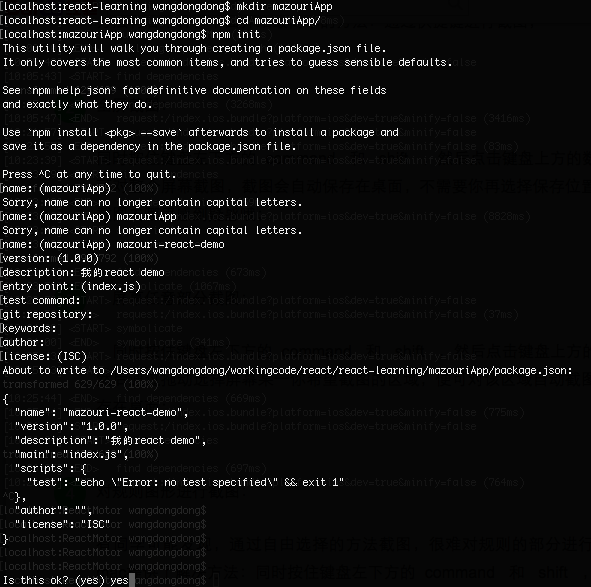
















 2421
2421

 被折叠的 条评论
为什么被折叠?
被折叠的 条评论
为什么被折叠?








